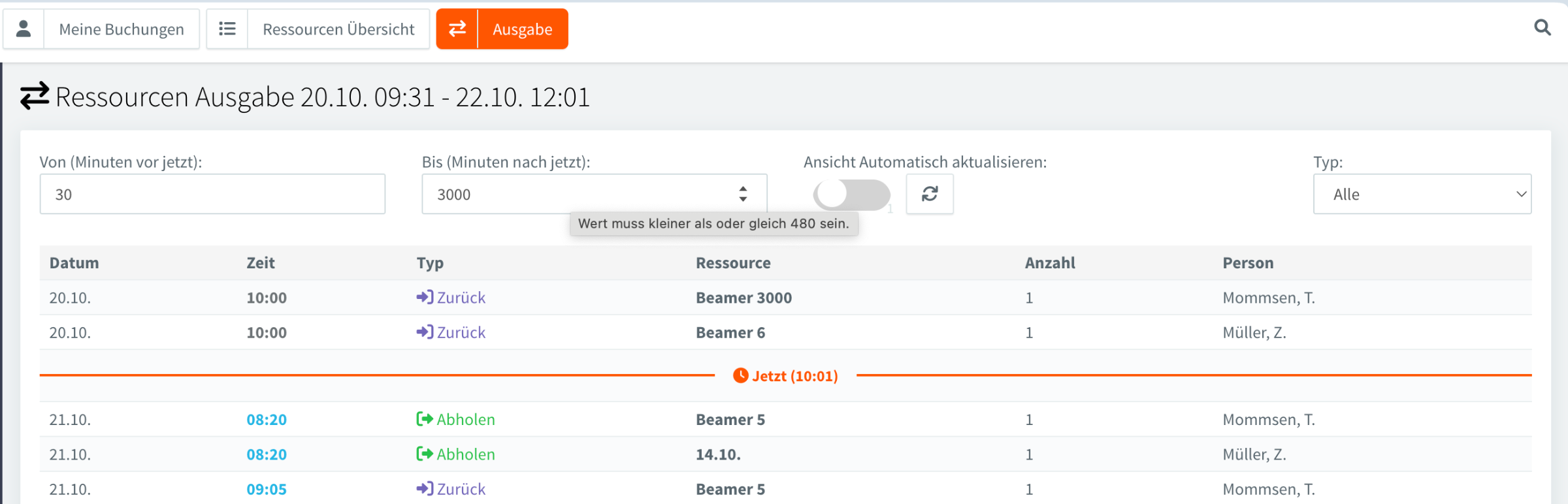Wenn das Modul SWOP.ressourcen aktiviert ist:
Sind im Stundenplan Ressourcen-Icons zu sehen. Orange steht für bestehende eigene Buchungen, Grau zum Erstellen einer Buchung. Dies ist nur bei zukünftigen Stunden sichtbar. Durch Klick auf das neue Ressourcen-Icon links oben werden in jeder Stunde die Ressource-Buchen Icons eingeblendet:
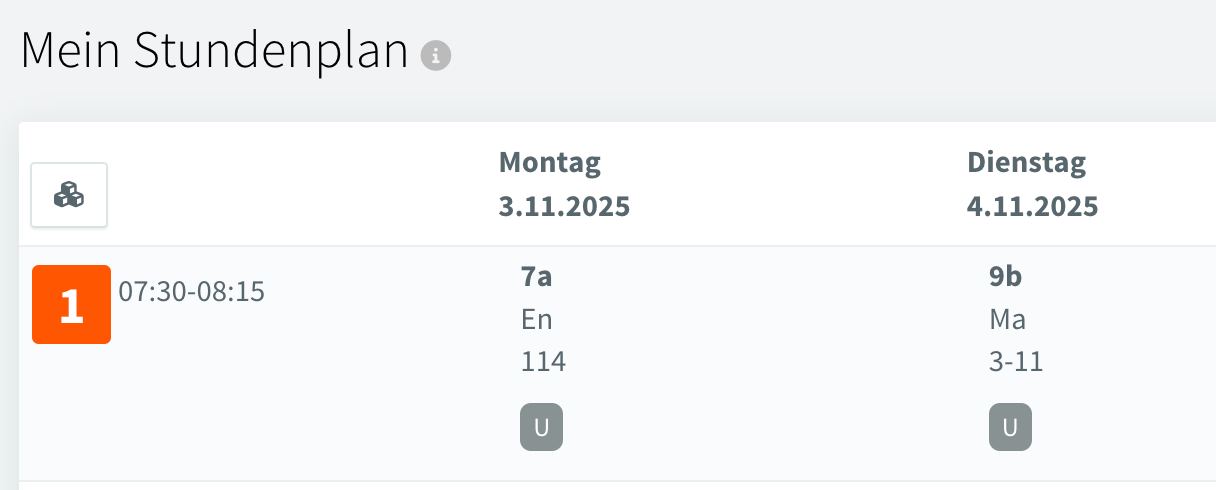
Eingeblendete Buchen-Icons:
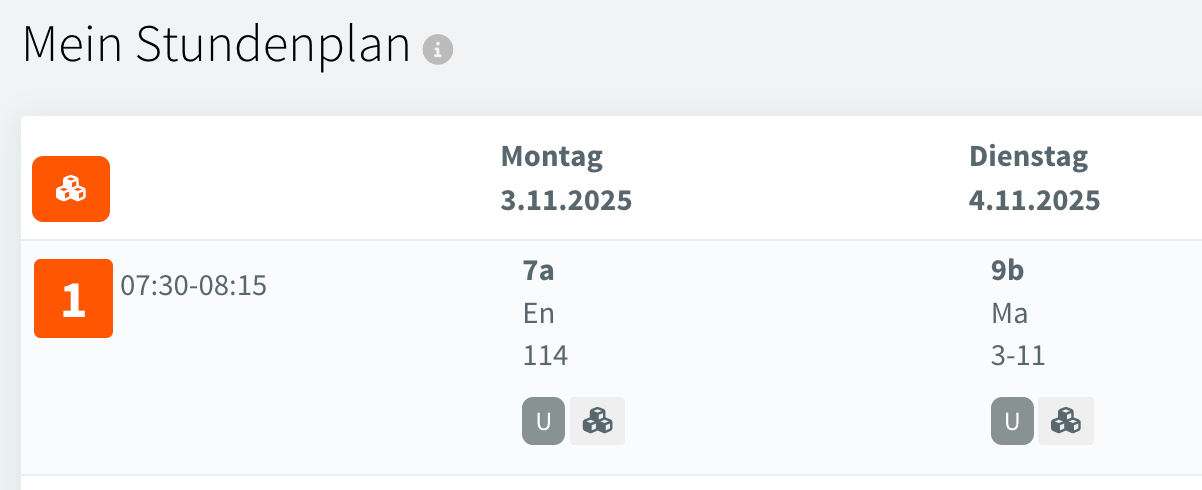
Ein Klick auf eine bestehende Buchung zeigt die Buchungsdaten an. Mit dem + kann eine weitere Buchung für eine andere Ressource in der gleichen Stunde hinzugefügt werden. Mit dem Edit-Icon kann die bestehende Buchung bearbeitet werden.

Ein Klick auf ein graues Ressourcen-Icon öffnet den Buchungsdialog.
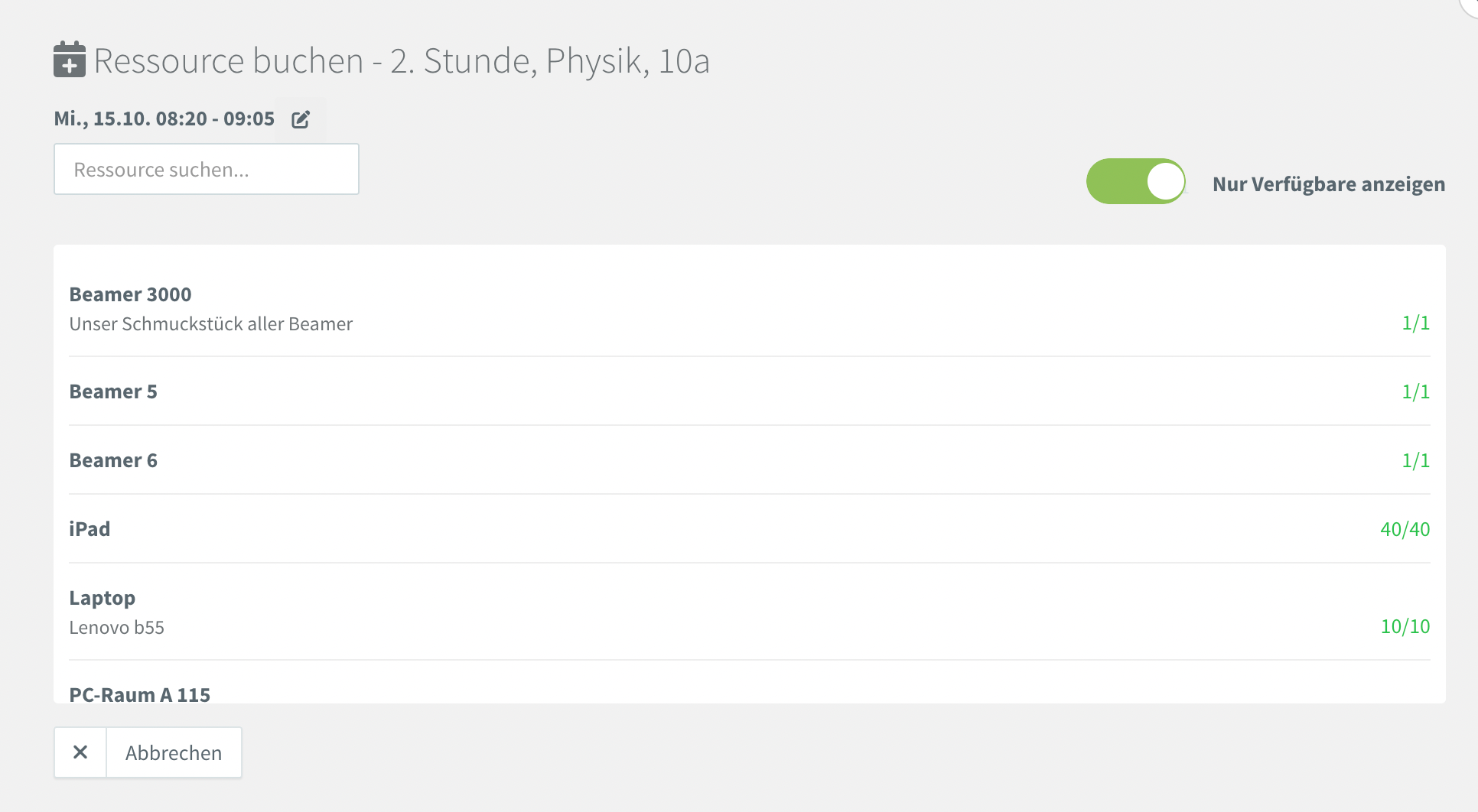
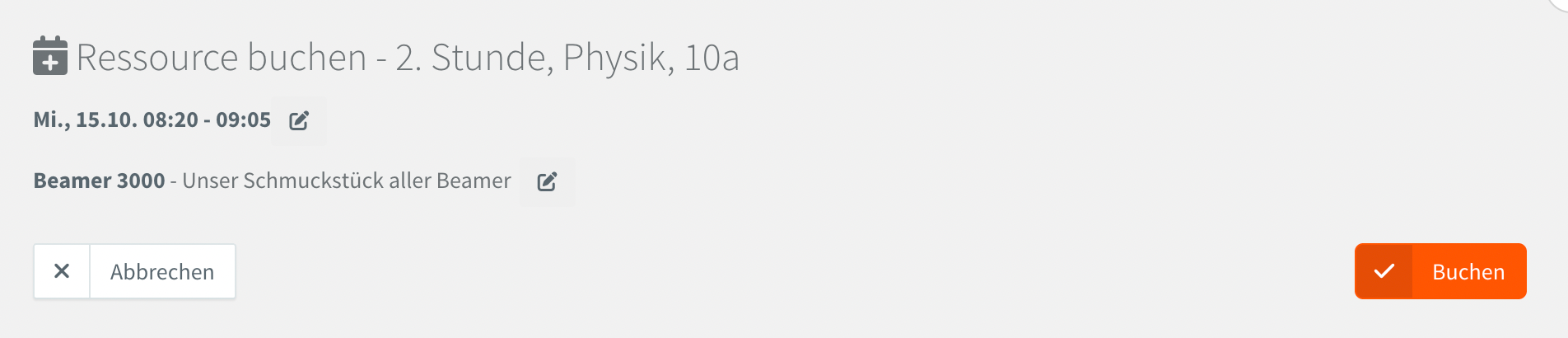
Wenn es angrenzende Buchungen (<30 min Abstand) derselben Ressource gibt, werden diese mit angezeigt.
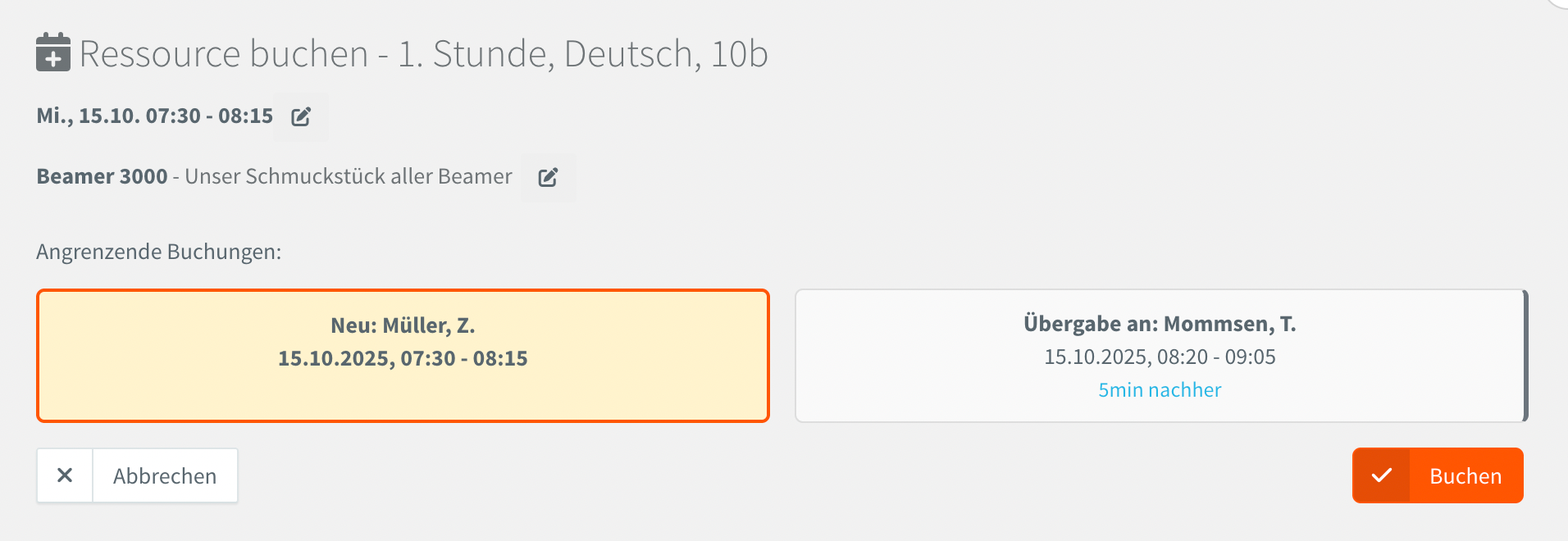
Auf der "Meine Seite" und im Sitzplan (Stundenansicht) gibt es neue Panels, die die nächsten Buchungen auflisten.
Auf der "Meine Seite" aktuelle Buchungen + 2 Tage:

Im Sitzplan die Buchungen für die aktuelle Stunde:
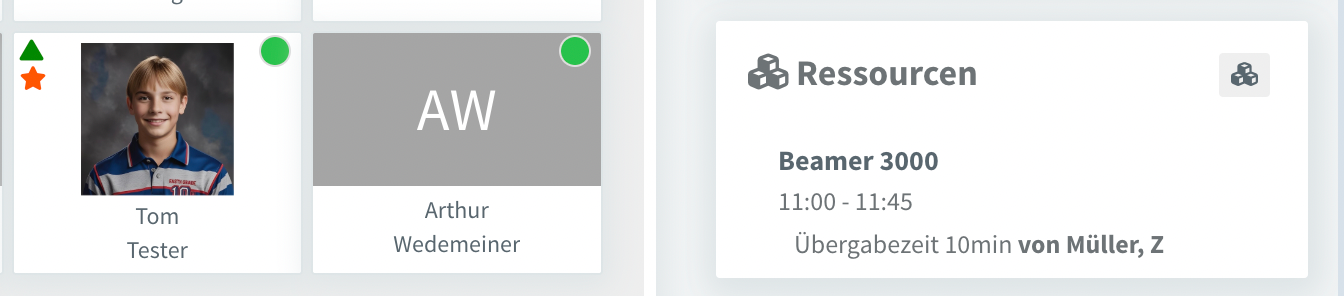
Übergabezeiten vor meiner Buchungszeit werden als "von Kollege X", Übergabezeiten nach meiner Buchungszeit als "an Kollege Y" gekennzeichnet.
Buchungen erstellen oder bearbeiten: Prüft die Verfügbarkeit beim Öffnen des Buchungsdialogs und erlaubt nur die aktuell verfügbare Anzahl zu buchen.
Beim Speichern wird serverseitig nochmals die Verfügbarkeit geprüft, und falls genau zur gleichen Zeit ein Kollege den Buchungsdialog offen und vorher gespeichert hat, wird eine entsprechende Warnung angezeigt und man muss die Buchung nochmals mit angepasster Anzahl speichern. So wird sichergestellt, dass keine Ressource öfter als verfügbar gleichzeitig gebucht werden kann.
Ein Klick auf den Titel Ressourcen-Buchungen auf der Meine Seite oder Links im Menü auf Ressourcen (unterhalb der Schülerakte) öffnet eine Liste mit den eigenen Buchungen und enthält einen Button zum Buchen beliebiger Zeiträume

Tab Meine Buchungen:
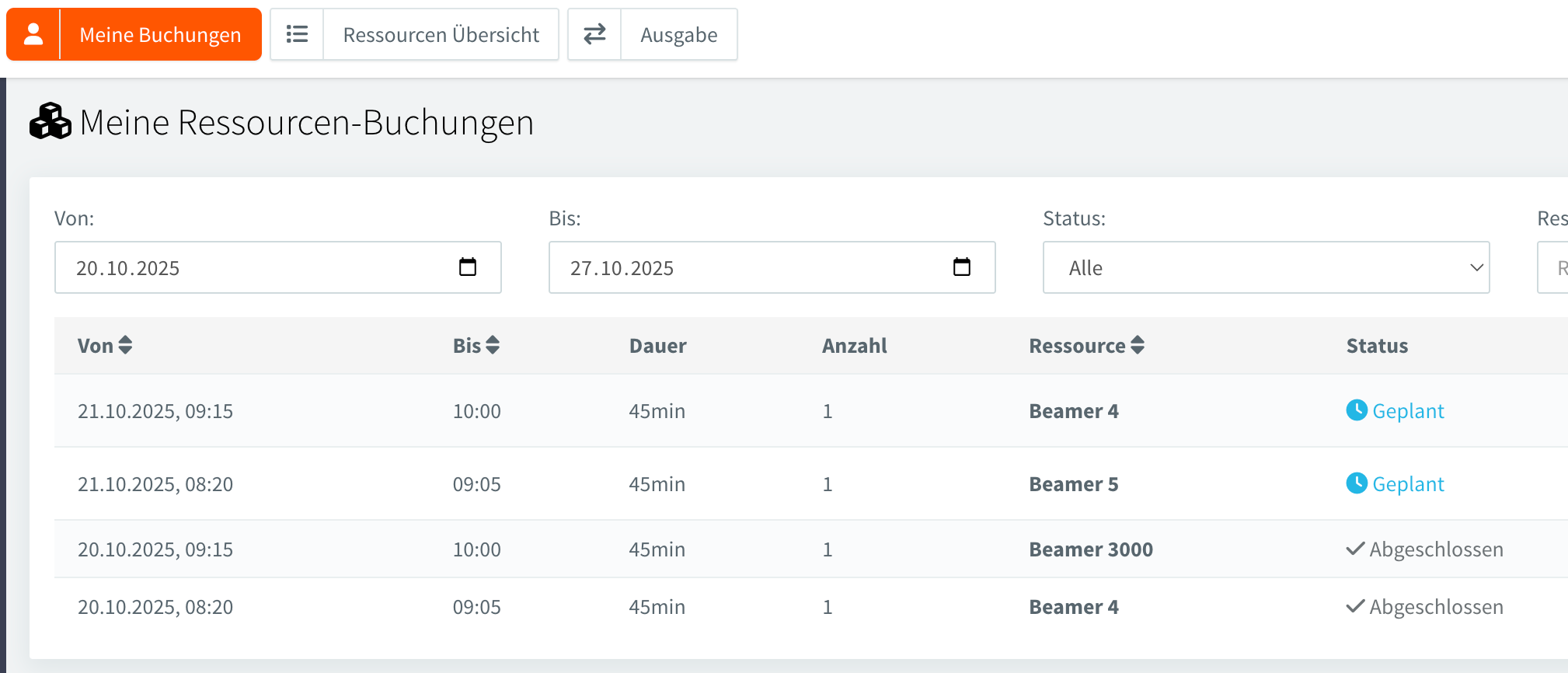
Tab Ressourcen Übersicht
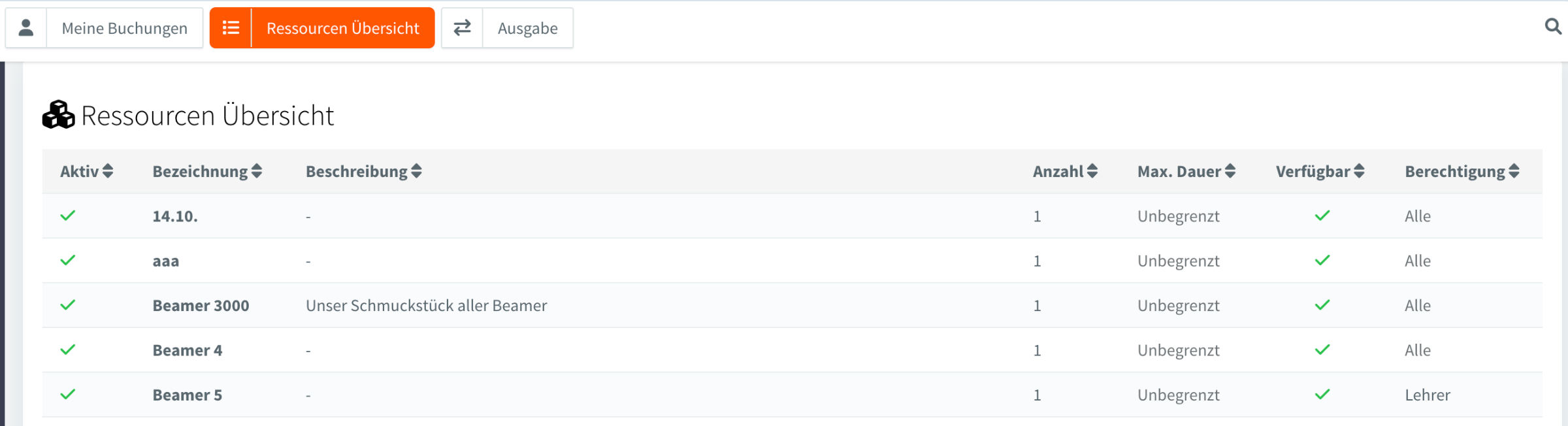
Klick auf eine Ressource in der Ressourcen-Übersicht zeigt alle Buchungen
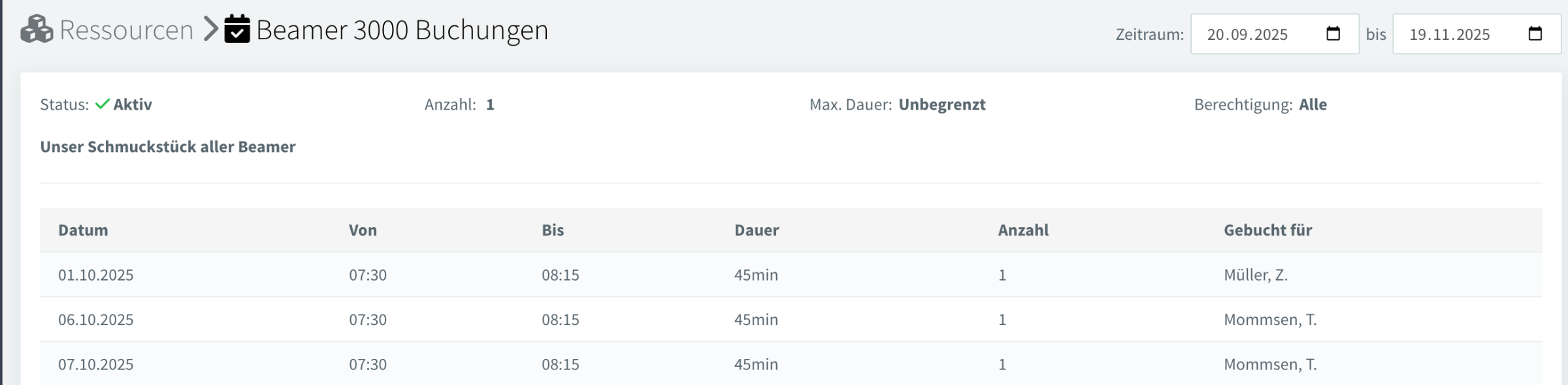
Tab Ausgabe